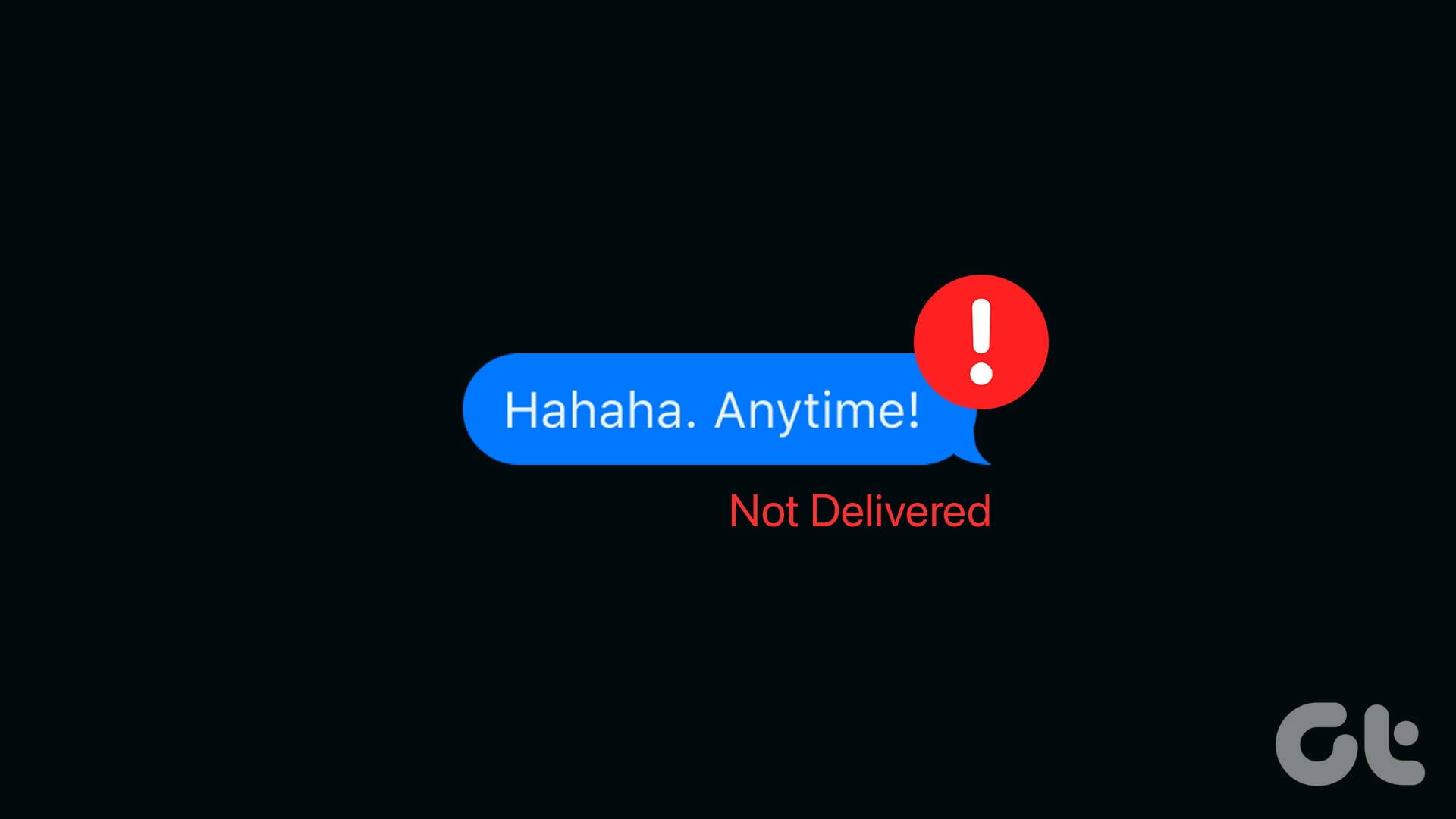Perché il tuo iMessage non viene consegnato su iPhone?
Prima di approfondire, esaminiamo alcune ragioni per cui il vostro iMessage potrebbe non essere stato consegnato sul vostro iPhone.
- iMessage potrebbe essere attualmente inattivo o sperimentare un’interruzione del server.
- La vostra connessione a Internet non funziona correttamente, impedendo la consegna dei messaggi.
- Un bug software potrebbe causare errori nell’app Messaggi.
- L’utente destinatario ha disattivato il proprio iMessage.
- Siete stati bloccati dal destinatario del messaggio.
- Alcune impostazioni di rete del dispositivo impediscono la consegna di iMessage.
Correzioni di Base:
- Controllate lo stato del server iMessage: Se i server di Apple sono inattivi, questo influenzerà i servizi di iMessage. È utile controllare lo stato del server iMessage nella pagina di Stato del Sistema di Apple. Se ci sono problemi visibili con iMessage, aspettate prima di riprovare.
- Verificate la vostra connessione a Internet: iMessage richiede una connessione internet stabile per funzionare correttamente. Se state riscontrando problemi di connessione, attivate e disattivate la Modalità Aereo sul vostro iPhone. Poi, provate a inviare di nuovo il messaggio oppure cambiate a 5G e riprovate.
- Riavviate l’iPhone: Riavviare il vostro iPhone è un modo semplice e veloce per risolvere eventuali glitch temporanei. Una volta riavviato, tutte le app e i servizi verranno aggiornati, il che può anche aiutare a risolvere problemi con iMessage.
- Controllate la disponibilità di aggiornamenti iOS: Aggiornare il vostro iPhone installerà anche aggiornamenti per l’app Messaggi. Effettuate questa operazione se avete ritardato a lungo nell’aggiornare il vostro iPhone. Questo può aiutare a risolvere eventuali problemi software riferiti all’app Messaggi.
Correzione 1: Disattivare e Riattivare iMessage
Disattivare e riattivare iMessage registrerà nuovamente e sincronizzerà le vostre conversazioni. Fate questo se iMessage continua a segnalare “non consegnato” quando inviate messaggi. Ecco come procedere.
Passo 1: Aprite Impostazioni > toccate Messaggi > disattivate il toggle per iMessage.
Attendete un momento, quindi attivate nuovamente il toggle. Lasciate che i messaggi si scarichino e si risincronizzino. Una volta completato, provate a inviare il messaggio di nuovo sul vostro iPhone.
Leggi Anche: Come risolvere il problema di attivazione di iMessage su iPhone.
Correzione 2: Abilitare “Invia come SMS”
Se avete problemi nell’invio di iMessage, abilitate l’opzione “Invia come SMS” sul vostro iPhone. Questo garantirà che il vostro iPhone invii il messaggio all’altro utente indipendentemente dalla disponibilità di iMessage. In alcuni casi, il messaggio potrebbe essere inviato come SMS normale. Ecco come fare.
Passo 1: Aprite Impostazioni → Messaggi. Attivate il toggle per Invia come SMS.
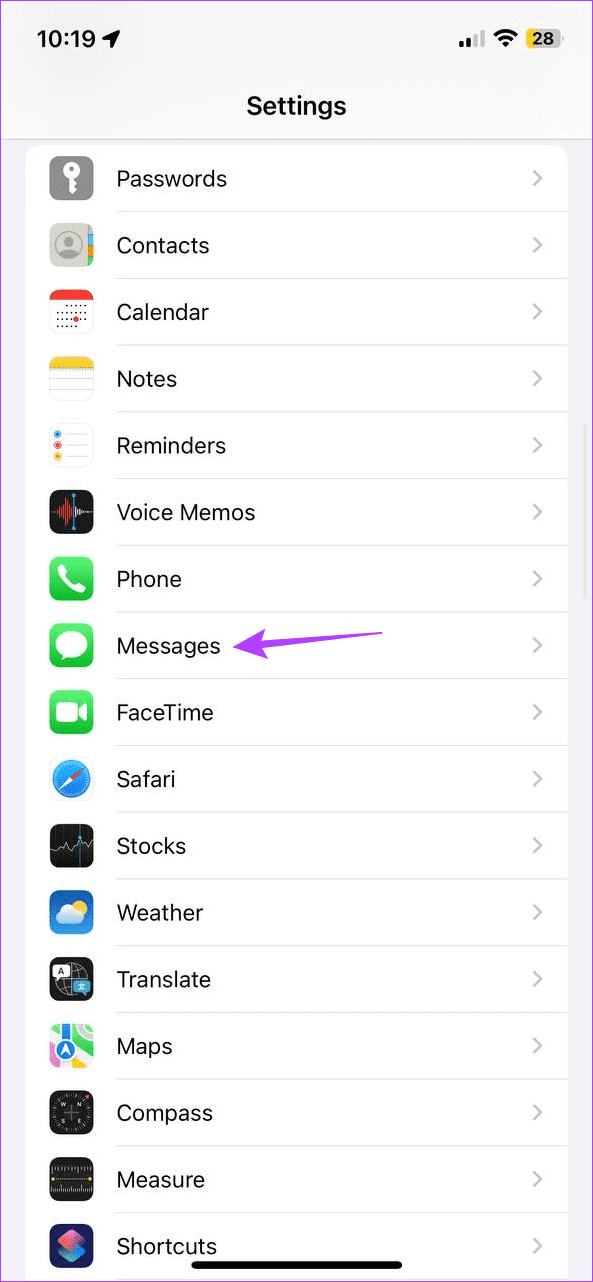
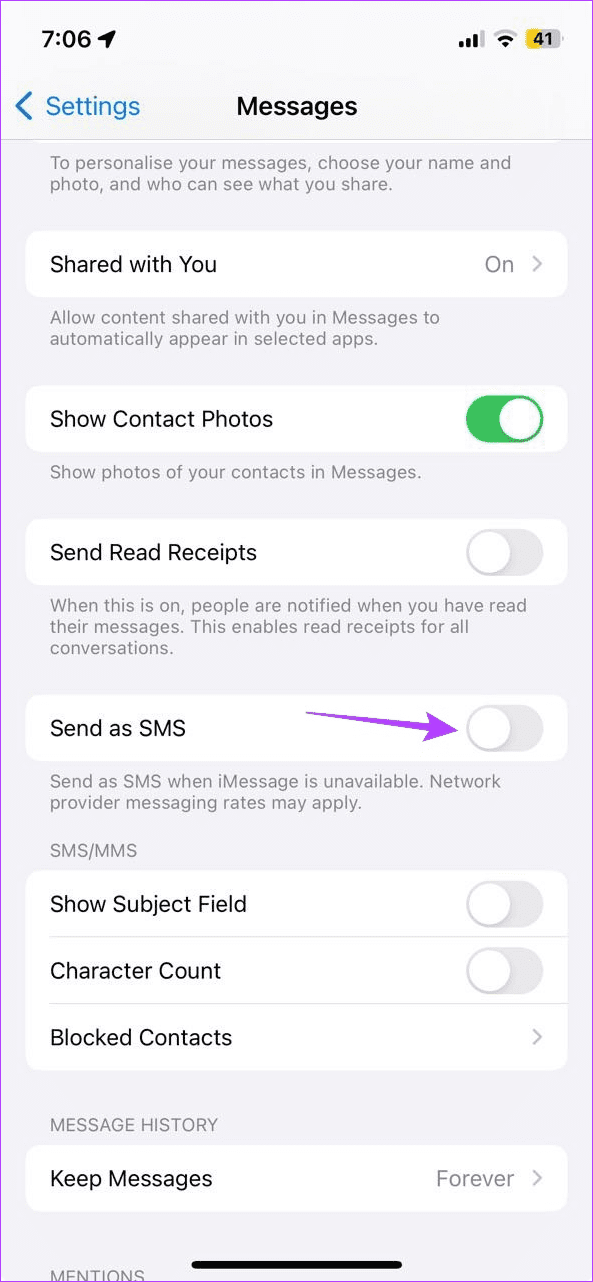
Correzione 3: Disconnettersi e Ricollegarsi all’Apple ID
Il vostro Apple ID è collegato a quasi tutti i servizi dell’iPhone, incluso iMessage. Pertanto, potete disconnettervi e ricollegarvi al vostro Apple ID se avete riscontrato problemi con iMessage per un po’. Questo aiuterà a risincronizzare i dettagli del vostro account Apple e a risolvere eventuali problemi correlati a iMessage sul vostro iPhone. Ecco come procedere.
Passo 1: Aprite Impostazioni e toccate il vostro nome del profilo. Scorrete verso il basso e toccate Disconnetti.
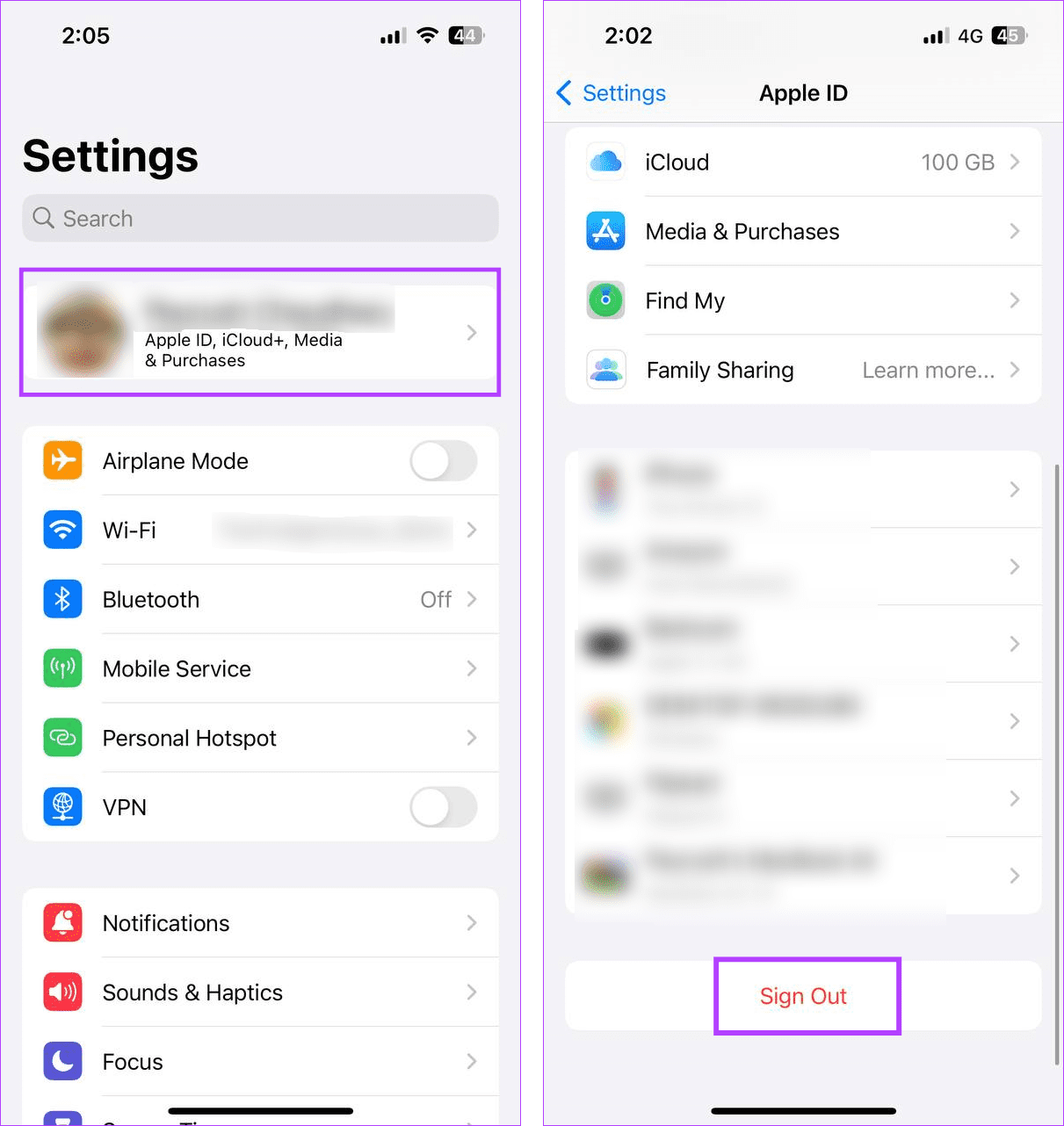
Passo 2: Inserite la vostra password di iCloud e toccate Disattiva in alto a destra.
Passo 3: Selezionate le app per cui desiderate mantenere i dati e toccate Disconnetti.
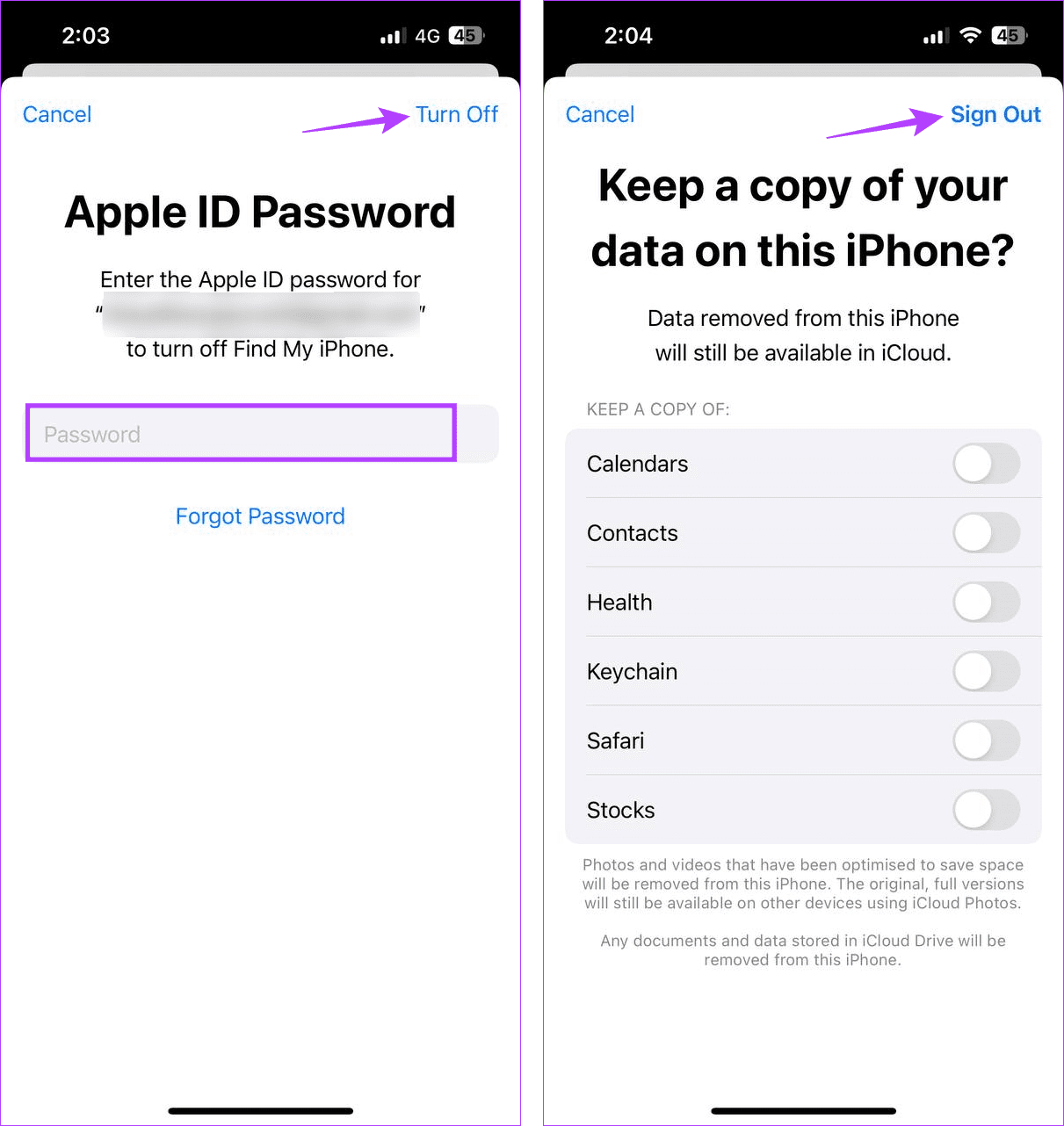
Dopo di ciò, toccate “Accedi” e inserite la password del vostro account Apple ID quando richiesto. Attendete quindi che iMessage si riattivi e provate a reinviare il messaggio.
Correzione 4: Ripristinare le Impostazioni di Rete
iMessage utilizza la connessione internet del dispositivo per inviare e ricevere messaggi, quindi eventuali problemi con questa possono impedire la consegna dei messaggi. In questo caso, è consigliato ripristinare le impostazioni di rete del dispositivo. Questo cancellerà tutte le informazioni relative alla rete, mantenendo intatti gli altri dati del dispositivo. Seguite i passi sottostanti.
Passo 1: Aprite Impostazioni e toccate Generali. Toccare Trasferisci o Ripristina iPhone.
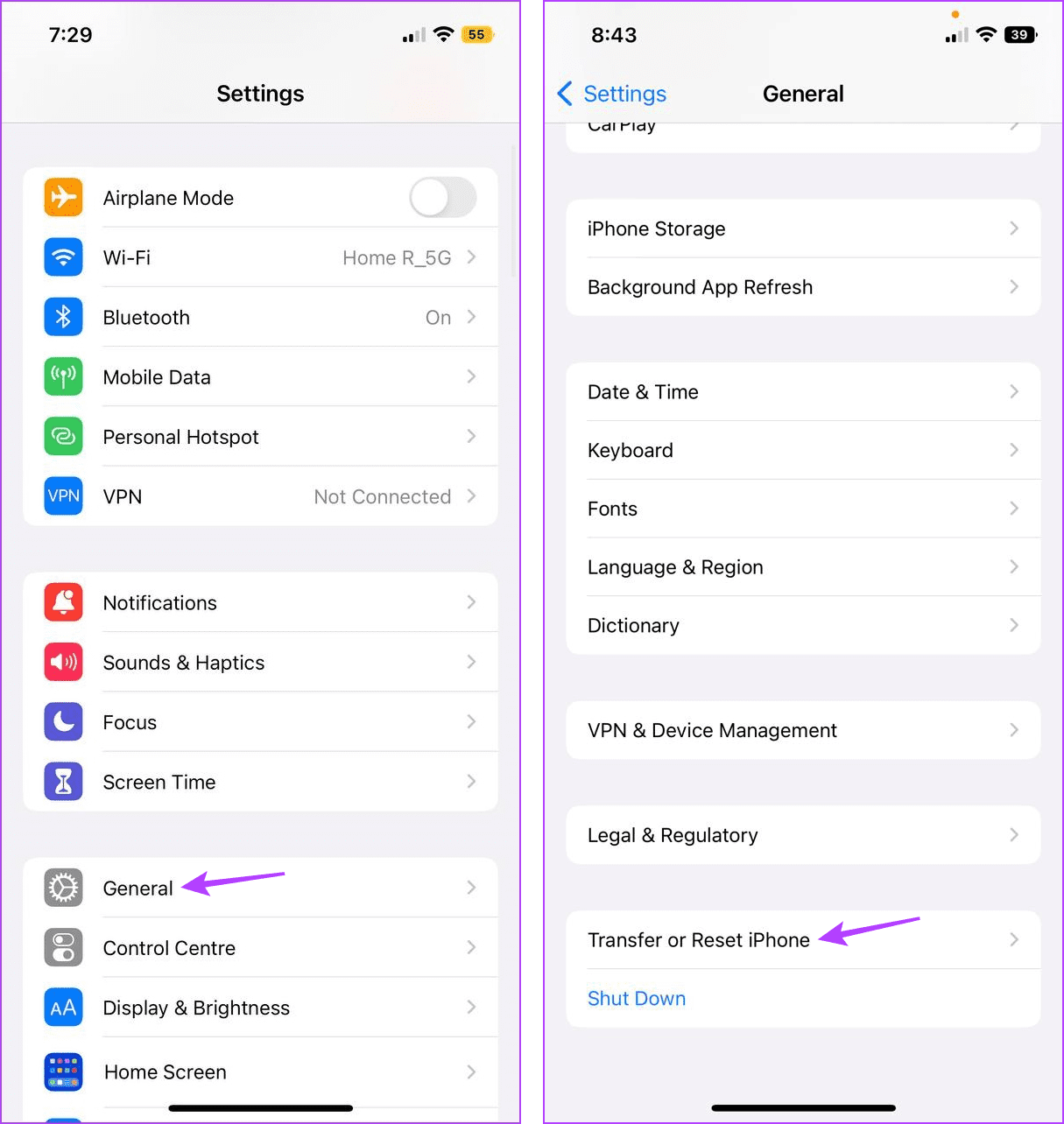
Passo 2: Toccare Ripristina. Poi, toccate Ripristina Impostazioni di Rete.
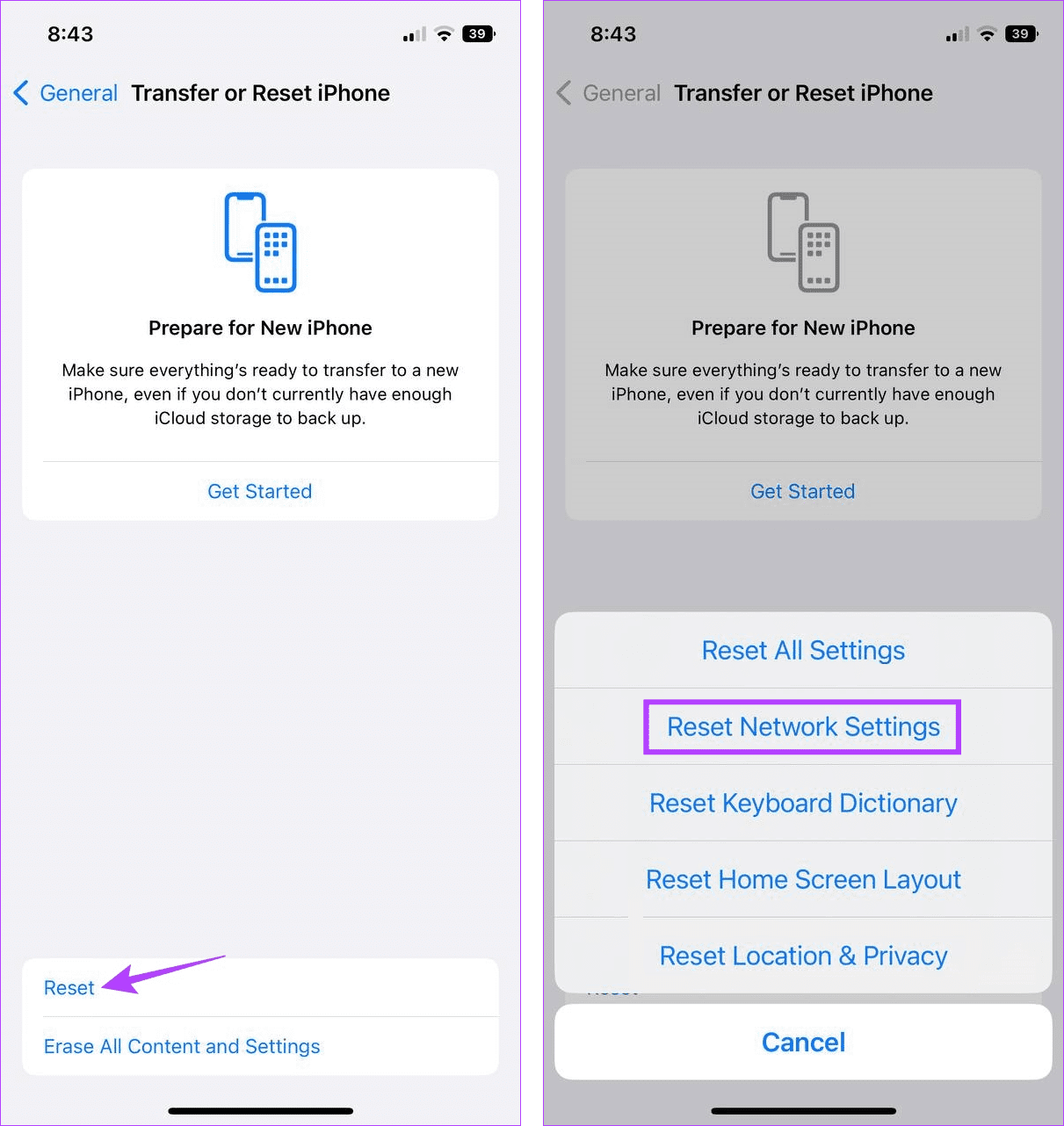
Seguite le istruzioni sullo schermo per completare il processo. Una volta fatto, reinserite la password richiesta e riconnettetevi alla rete desiderata. Poi, provate ad utilizzare di nuovo iMessage.
Grazie per il vostro feedback!
Marco Stella, è un Blogger Freelance, autore su Maidirelink.it, amante del web e di tutto ciò che lo circonda. Nella vita, è un fotografo ed in rete scrive soprattutto guide e tutorial sul mondo Pc windows, Smartphone, Giochi e curiosità dal web.